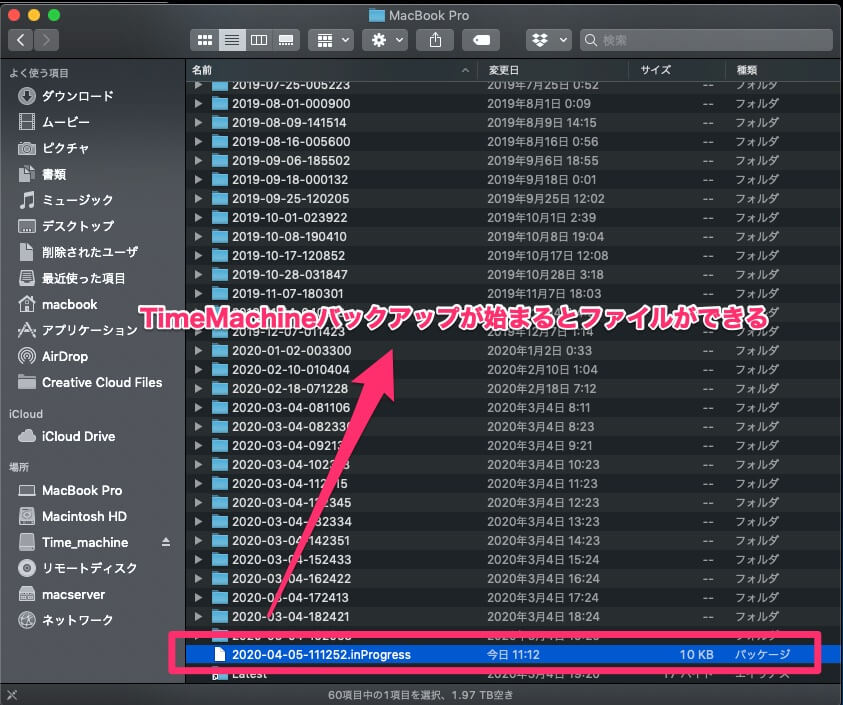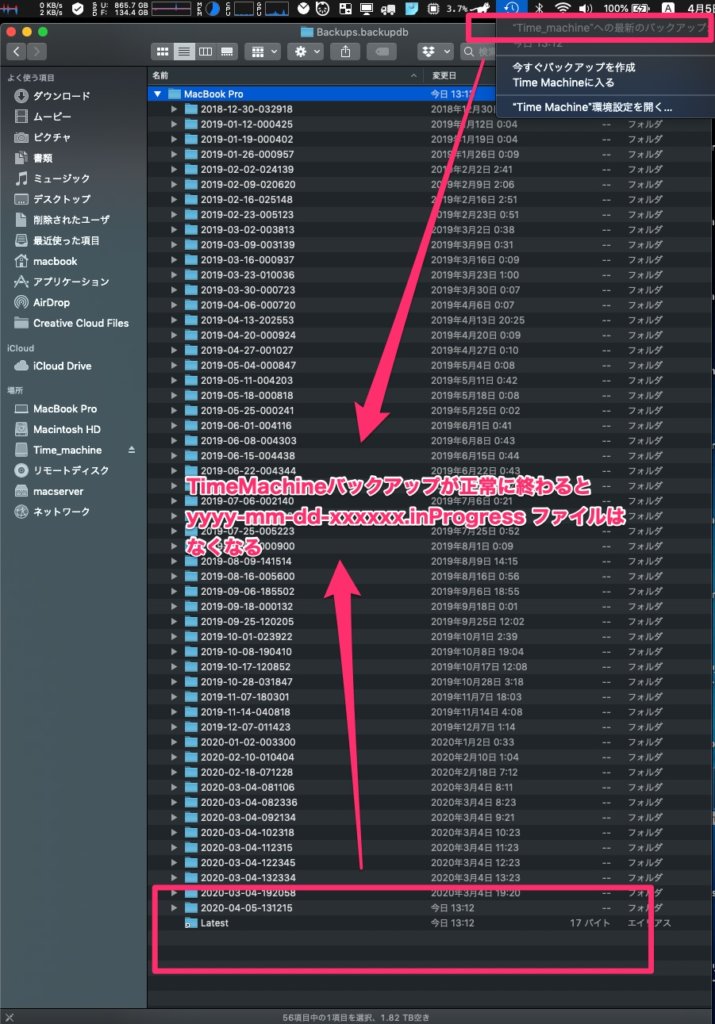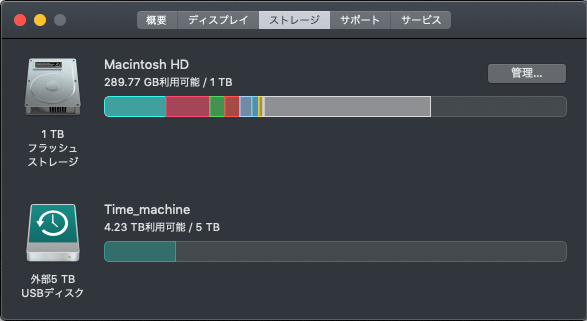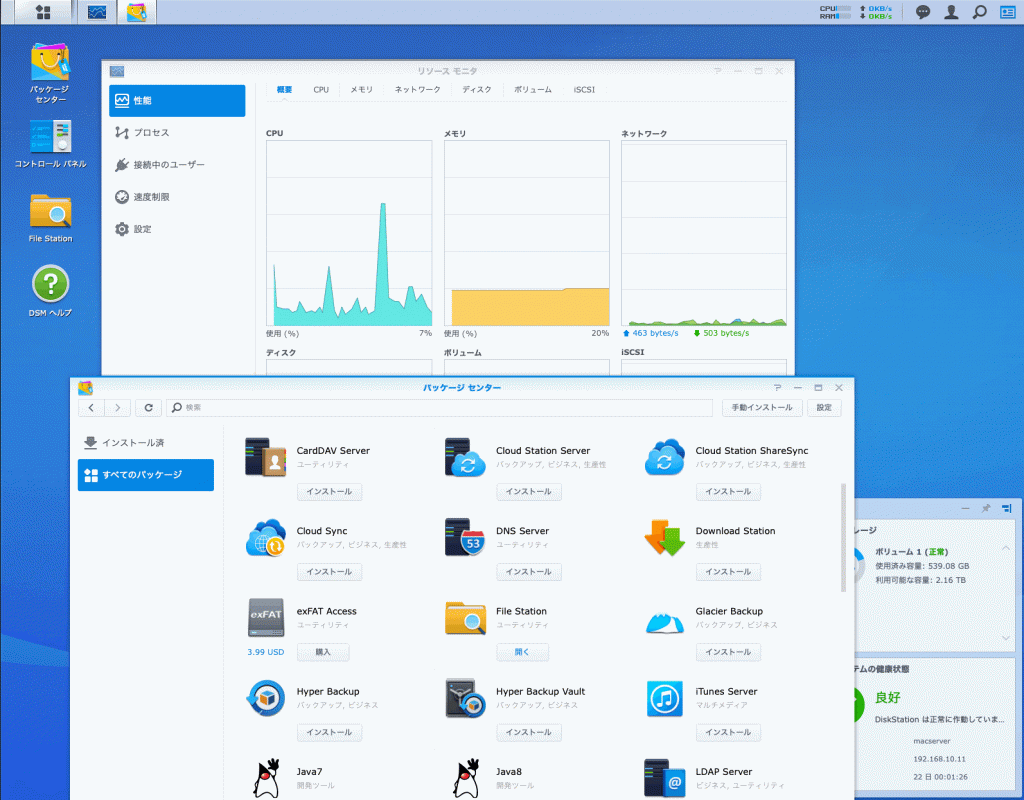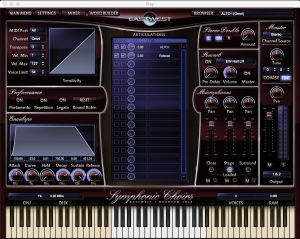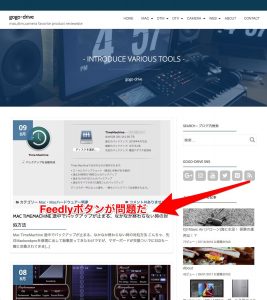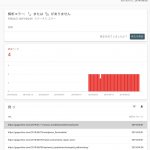------------この記事の目次------------
Mac TimeMachine 途中でバックアップが止まる、なかなか終わらない時の対処方法
こんちゃ、先日Macbookproを修理に出して無事戻ってきたわけですが、マザーボードが交換ついでにSSDも一緒に交換されてきました。まあ、マザーボード直ずけなので当然といえば当然なんですけど、はじめは、SSDが直ずけの仕様なんて当初は、賛否両論ありましたがこうして修理に出してSSDが新しくなるのは、嬉しい限りです。スピードも若干戻ったような感じがします。
さて、SSDが交換されているためにデータの戻しをやらないといけないわけですが私はTimeMachineを利用しております。やっぱこれが一番便利SynologyのNASで運用しているのですが、若干HDDの音がきになる為、保管場所とは作業場所と違うに置いております。ルーターの近くかな。
TimeMachineからMacBook Proに戻すバックアップデータがなんと600GくらいでWifiでは、厳しいかなと思いいい機会だからチャレンジしてみました。
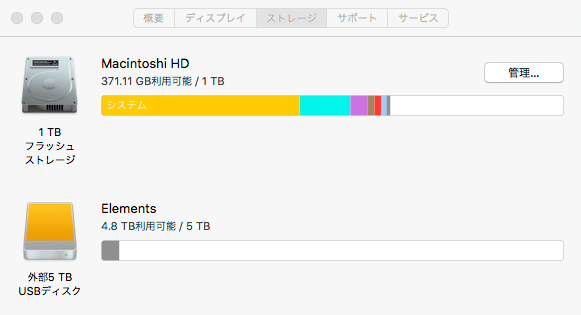

TimeMachineからのデータ容量600Gデータの復元 所要時間(WIFI環境NAS)
まず、データ戻しは、wifiのスピード MAX 50M/s のスピードで夜20時位から始めて朝6時位には終わっていました。こちらの方はスムーズに終わりひと段落。大体8時間から10時間で600GのTimeMachineからのバックアップデータの復元は、終わりました。
MacBook proのSSD中身の整理をしてさて次は、TimeMachineのバックアップ作業です。先程と同じ場所で初回なので600Gのフルバックアップです!
バックアップデータを復元した同じ環境で夜20時位から、放置して朝6時位に確認してみると116GくらいでTimeMachine止まっている状態になってました。
やはりwifi環境だと厳しいのかなと思い、一旦キャンセルして2度目は、wifi環境を諦めて有線環境で試してみましたが前回と同じTime Machineは、110G位でまた止まっていました。
TimeMachineが途中でバックアップが止まった原因
com.apple.TimeMachine.plist ファイルの削除
これは、おかしいと思いちょっと調べてみましたgoogleでTime Machine バックアップ止まるで調べてみましたが対応策は色々記載されていましたが、、
効果があったのは、Time Machineの初期設定ファイルの削除でした。結局、Time Machineの設定ファイルが壊れていたみたいです。
ただ、この設定ファイルを削除して作り直すと設定が初期化されるのでNAS serverの場所を再設定しなければ行けません。
Time Machineの初期設定ファイルの場所
Macintosh HD>ライブラリー>Preference>com.apple.TimeMachine.plist
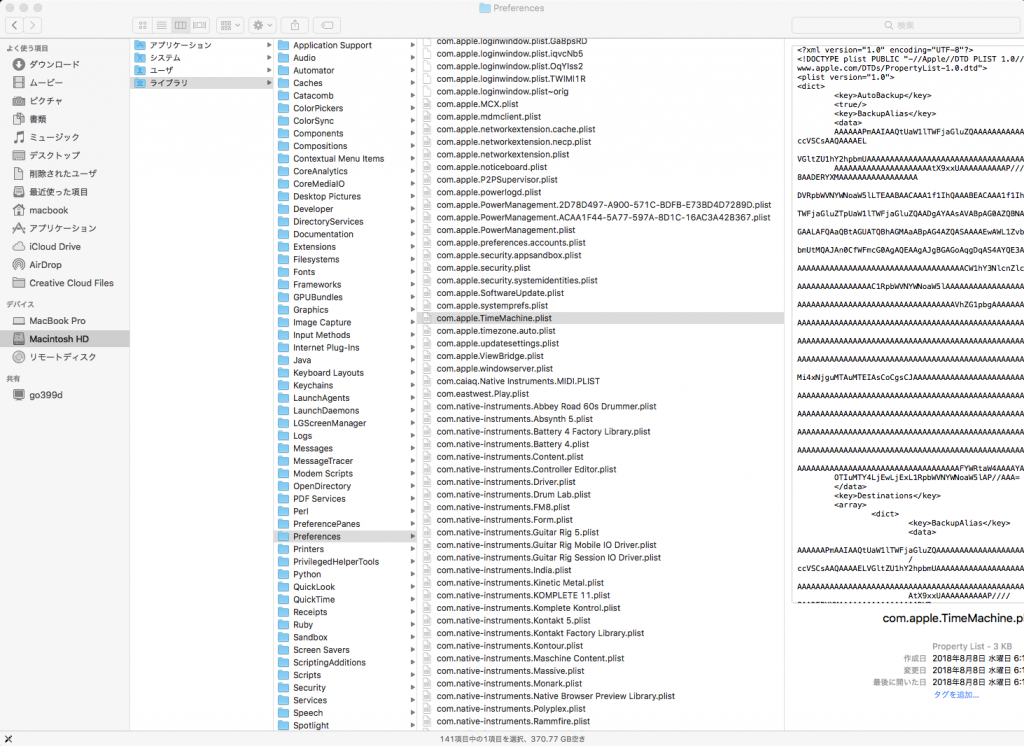
com.apple.TimeMachine.plistファイルの場所
YYYY-MM-DD-hhmmss.inProgress ファイルの削除 2020.04.05追記
アルファさんからコメントいただきました。ありがとうございます。TimeMachineバックアップの中のYYYY-MM-DD-hhmmss.inProgress ファイルの削除してcom.apple.TimeMachine.plist ファイルを削除したらうまく動作したそうです。詳しくは、下のコメントを見てください。もしくは、アルファさんのサイトをご確認ください。
YYYY-MM-DD-hhmmss.inProgress ファイルはTimeMachineバックアップが始まると自動的に作成されるファイルになります。
場所は、
TimeMachine>自分のコンピューター名(つけた名前)>YYYY-MM-DD-hhmmss.inProgress
TimeMachine動作中の画像
TimeMachineのバックアップが正常に作動するとYYYY-MM-DD-hhmmss.inProgress ファイルは消えます。
いずれにしても、TimeMachineバックアップ中に止まったり、なかなか終わらなかったりした場合com.apple.TimeMachine.plistやYYYY-MM-DD-hhmmss.inProgress を削除して再起動することは、有効な対応策みたいです。ファイルが破損してるんですかね。
人それぞれ環境が違ってくるとTimeMachineのバックアップが止まったり、なかなか終わらなかったりする原因は、違ってきたりすると思いますが、ぜひ試してみてください。
ウィルスソフトが関係したりする時もありますから効果があった情報をアップしていきますね。
TimeMachine 600G バックアップ 所要時間(有線環境NAS)
com.apple.TimeMachine.plistを削除して再起動、TimeMachineの再設定をしてバックアップの準備完了、有線環境で大体6時間程度でTimeMachineバックアップは、完了しました。
是非、Time machineが止まった時や、なかなかバックアップが終わらない症状が出た場合試してみてください。
TimeMachine初回バックアップでなかなか終わらない原因は、セキュリーティーソフト!
2019.1.2追記
Mac TimeMachine用のHDDを交換してLANのNAS接続からUSB直つなぎに接続変更をした。直USB接続だからすぐ初回バックアップが終わるだろうと思ったがこれが113Gくらいで何度やってもTimeMachineのバックアップがなかなか終わらない。総バックアップ容量は700Gだ。
TimeMachine初期設定ファイル com.apple.TimeMachine.plist を削除しても効き目がない。
何度かやっているうちにセキュリティーソフトが邪魔をしているんじゃないかと思い。セキュリティーソフトの除外項目を確認したが問題ない。
除外項目は、TimeMachineに設定しているHDDとTimeMachineアプリの2項目
ここは、思い切ってセキュリティーソフトのセキュリティーを全てOFFにしたら、なんとモリモリTimeMachineバックアップが進み出した!
やはり初回、バックアップは時間がかかるのでセキュリティーソフトが邪魔をしてたんだなと思ってしまった。初回バックアップが無事終了してセキュリティーソフトをONに戻しTimeMachineのバックアップは、問題なくできている。
com.apple.TimeMachine.plist を削除しても効き目がない時どうしてもTimeMachineが途中で止まってしまったり、なかなか終わらない場合は、一旦セキュリティーソフトをOFFにする事をお勧めします。ちなみに私が使用しているセキュリティーソフトは、カスペルスキーになります。
最後まで読んでいただき有難うございます。この、紹介記事が良ければGoodボタンfa-thumbs-o-upをよくない場合はBadボタンfa-thumbs-o-downをお願いします。
TimeMachine お勧めNAS Synology DiskStation
現在、MacのTimeMachineとしてSynologyのNASを使用しています。接続はWifi接続で初回のバックアップはクソ長いかもしれませんが定期のバックアップは、Wifi環境でスムーズに動作しています。(USB接続にスピードでは、負けますが)やはりケーブルレスで、NASを別の部屋に置いているのでハードディスクのジリジリ音に悩まされる事なく非常に快適です。
家庭内のLAN環境、NASは固定IPにしておりますが家庭内LANのIPを調べるのにiPhoneアプリNetAnalyzerやFingを使用しています。
Synology DiskStation DS218j 2ベイ NAS キット
【国内代理店品】WD 内蔵HDD Blue 3.5" 4TB SATA(6Gb/s) 64MB 5,400rpm 2年保証
Seagate BarraCuda 3.5" 4TB 内蔵ハードディスク HDD 2年保証 6Gb/s 256MB 5400rpm
【ご購入前・安心メーカーサポート】 0120-993-280 月曜日-金曜日 午前9時〜午後6時
記録容量4TB
ゲーム、音楽、ムービーなどをストレージに保存
【 BarraCuda Product Concept 】 多様性・信頼性・高パフォーマンス。Multi-Tier Caching Technology(MTC) を活用してパフォーマンスを向上させるため、ユーザはアプリケーションやファイルをさらに高速スピードで読み込むことができます。
高度電力モードにより、パフォーマンスを妥協することなく消費電力が抑えられます。
【インターフェイス 】 SATA 6GB/s 【 回転数 】5400 【 キャッシュ 】256MB